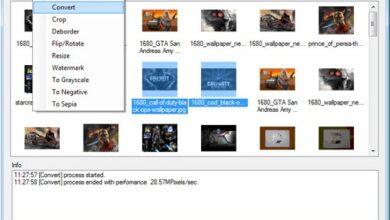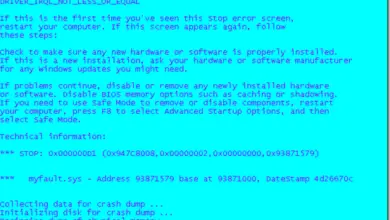Comment changer l’icône du panneau de configuration dans Windows 10
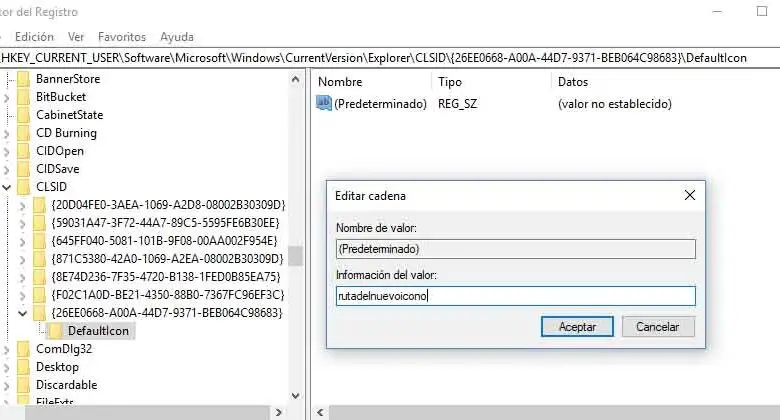
La page des paramètres de Windows 10 promettait de remplacer le célèbre panneau de configuration , cependant, les deux coexistent toujours dans le système. Les nouveaux paramètres que Microsoft intègre dans le système sont ajoutés dans la page de configuration, mais il y en a d’autres qui ne sont encore que dans le panneau de configuration et certains peuvent être trouvés dans les deux sites. Bien que cela signifie que nous ne pouvons toujours pas nous passer du panneau de configuration de Windows 10, nous allons montrer comment personnaliser son icône pour lui donner un aspect plus moderne .
Étapes à suivre pour changer l’icône du panneau de configuration dans Windows 10
Afin de modifier l’icône du Panneau de configuration, il sera nécessaire d’apporter une modification dans le registre Windows 10, par conséquent, il est recommandé de créer un point de restauration système ou de faire une copie de sauvegarde du registre Windows. Une fois que cela est fait, la prochaine chose que nous devons faire est d’ouvrir le registre et d’accéder au chemin KEY_CURRENT_USERSoftwareMicrosoftWindowsCurrentVersionExplorerCLSID .
Là, il faut vérifier si la clé {26EE0668-A00A-44D7-9371-BEB064C98683} existe , auquel cas il faut la saisir et sinon on devra procéder à sa création. Encore une fois, dans cette clé, nous vérifions si la clé DefaultIcon existe et si elle n’existe pas, nous la créons manuellement en faisant un clic droit sur la clé que nous avons créée juste au-dessus pour sélectionner l’option Nouveau> Clé.
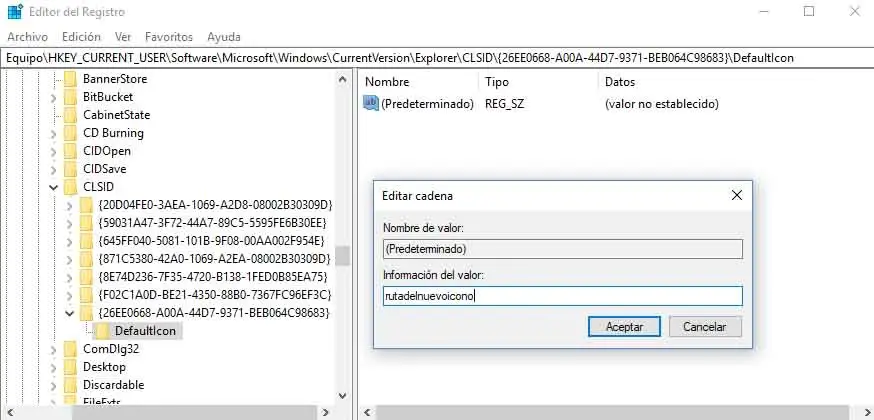
Maintenant, dans DefaultIcon, nous double-cliquons sur la valeur de la chaîne par défaut et dans la fenêtre qui s’ouvre, nous devons indiquer le chemin et le nom du fichier .ICO que nous voulons utiliser comme icône du panneau de contrôle.
Pour que les modifications prennent effet, nous devons fermer l’enregistrement, la session utilisateur et la redémarrer. Maintenant, nous pouvons voir comment l’icône du panneau de configuration a changé et montre celle que nous avons indiquée avec la modification précédente dans le registre. Alternativement, au lieu de spécifier le chemin du fichier .ico, nous pouvons spécifier le chemin d’une DLL contenant l’icône que nous voulons représenter le Panneau de configuration et son numéro de ressource d’icône, par exemple, % SystemRoot% system32imageres. Dll, -27 .
Pour modifier l’icône du Panneau de configuration dans le menu Démarrer et dans la barre des tâches de l’utilisateur actuel, nous devons modifier l’icône du raccourci Control Panel.lnk trouvé dans le chemin d’accès % appdata% MicrosoftWindowsStart MenuProgramsSystemTools.